1、首先,我们到网上搜索艺术边框素材,并下载。之后用PS打开,进行抠图处理。

2、对于线条边缘区分明显的,可以使用魔杖,魔术橡皮擦工具。

3、如图背景色与图像线条颜色相近,使用魔术橡皮擦工具时会导致线条丢失,如图:
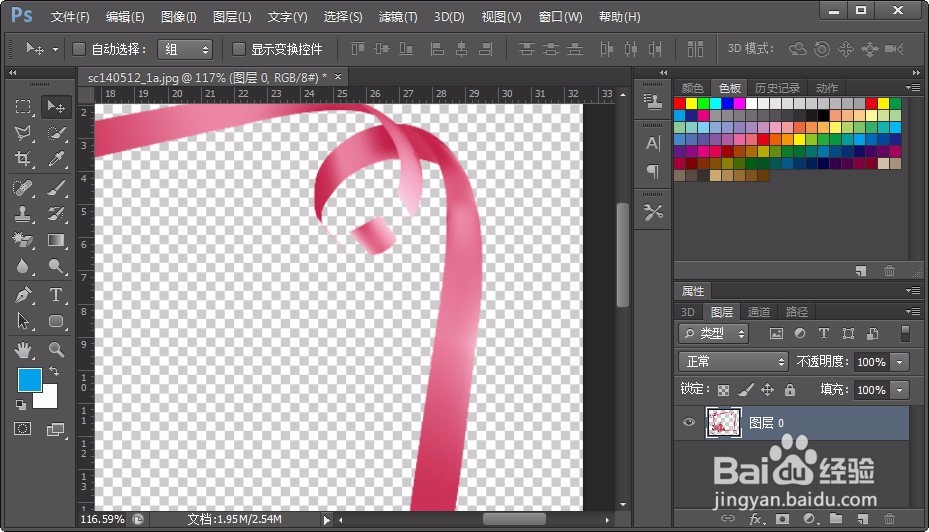
4、遇到此情况时,我们可以点击“快速选择工具”选择图像中需要去除的部分;注:可点击工具上的“+、-”来对选区进行选择。

5、如果遇到不易抠取的位置,可以使用钢笔工具进行处理。
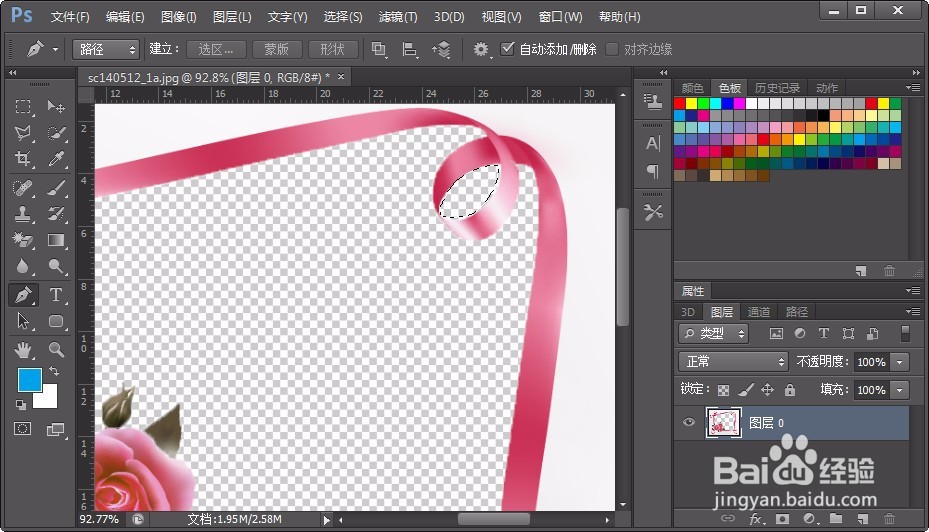
6、边框抠取完毕后,打开一张人物风景素材,按Ctrl+A全选,并复制。

7、点击边框素材,按Ctrl+V粘贴人物风景图片,之后将边框素材拖放到下一层。并按Ctrl+T对人物图片进行变换,调整位置。

8、最终效果如下:

